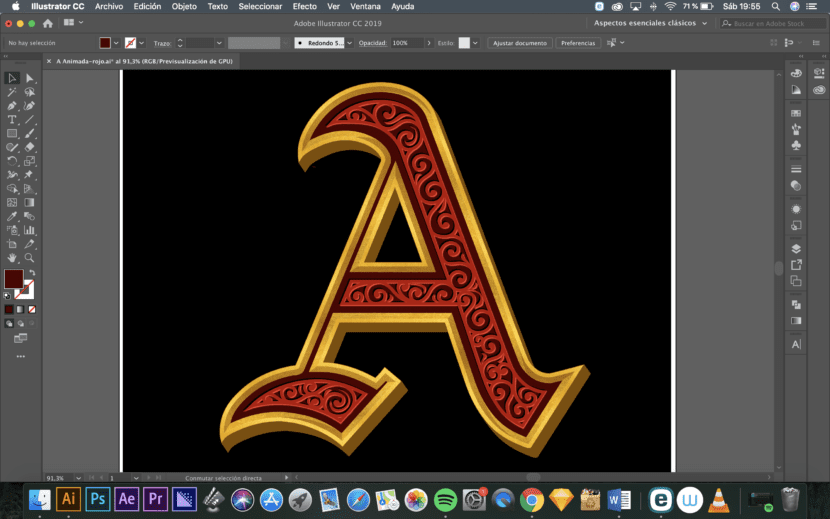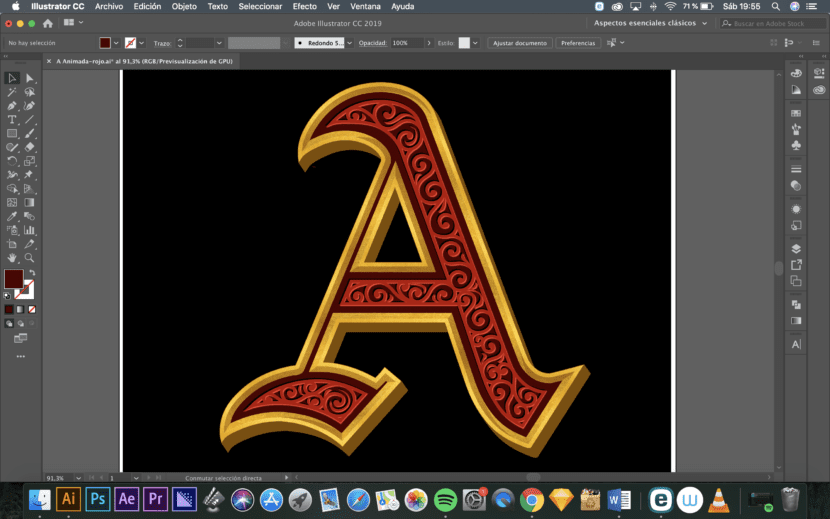
Per creare profondità in Illustrator e dare un carattere più dettagliato e sorprendente a qualsiasi progetto grafico, c'è un piccolo trucco. Soprattutto, se vogliamo dare più complessità agli ornamenti o alle linee invece che alle figure principali di una composizione, giocare con le luci e le ombre può aiutarci. Per questo non è necessario ricorrere al 3D, possiamo farlo con un semplice copia e incolla.
Quindi, ad esempio, se abbiamo una composizione come la lettera sotto, ma vogliamo che le decorazioni interne non siano così piatte, possiamo creare profondità in Illustrator, senza ricorrere a nessun altro programma.
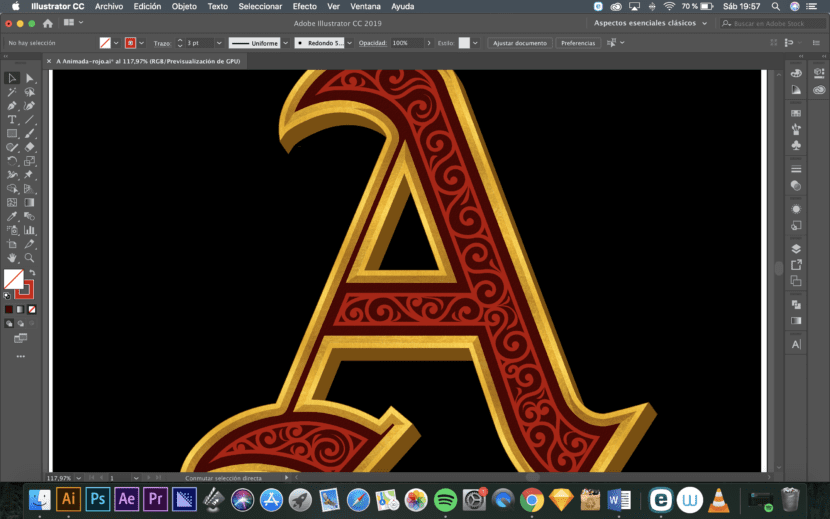
Per fare ciò, devi copiare e incollare due volte i tratti con cui vuoi lavorare nello stesso posto (Ctrl o Comando + C poi Ctrl o Comando + F.). Successivamente devi selezionare una delle copie situate sotto l'originale nell'ordine dei livelli e spostarla leggermente nella direzione in cui vuoi proiettare le luci e le ombre.
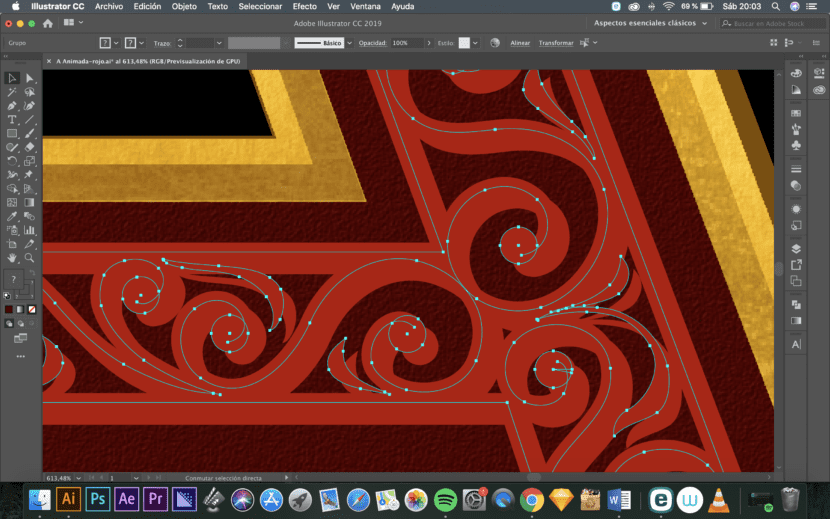
Quindi, con la copia selezionata, devi cambiarne il colore in uno più chiaro. Se si tratta di una forma molto complessa, è meglio ricorrere a (Modifica / Modifica colori / Ricolora illustrazione) e selezionare il colore desiderato.
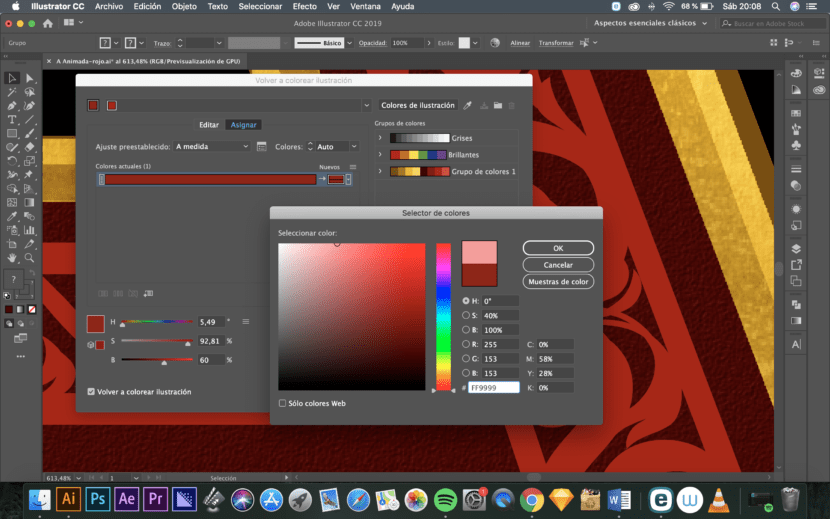
Quindi ripetiamo il processo ma spostiamo la copia inferiore nella direzione opposta a quella precedente e cambiamo il suo colore in uno più scuro.
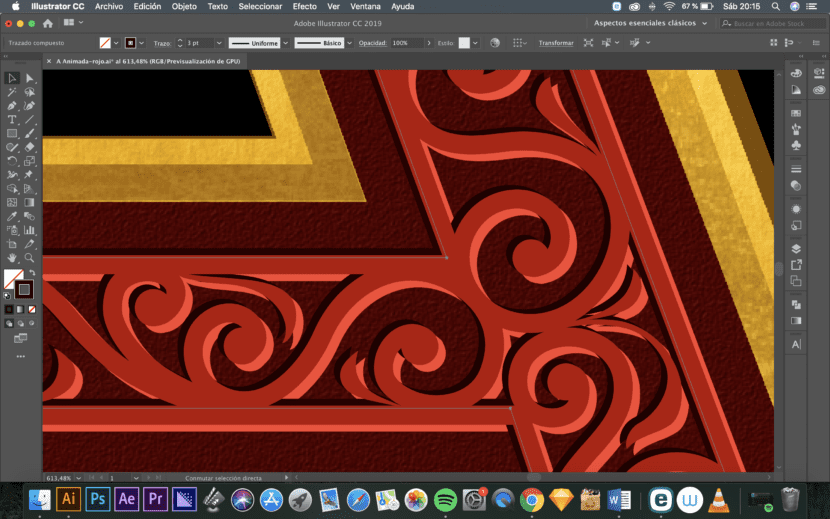
Questo effetto potrebbe essere troppo impreciso se la cifra copiata è molto irregolare o viene vista da vicino. Pertanto, per attenuarlo, è possibile sfocare leggermente i bordi delle copie offset sotto l'originale. Per fare ciò, possiamo applicare una piccola sfocatura gaussiana a ciascuno (Effetto / Sfocatura / Sfocatura gaussiana). Questo effetto in Illustrator è molto limitato, quindi è meglio assegnargli sempre un raggio molto piccolo.
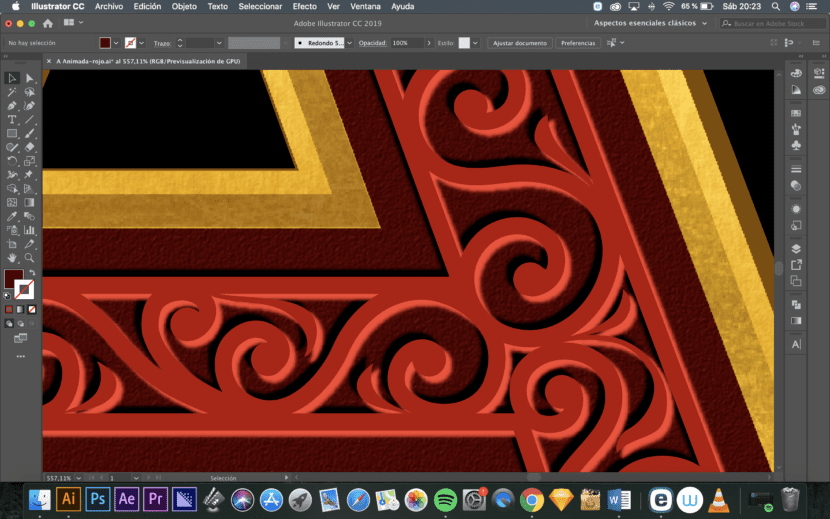
In conclusione, visto abbastanza da lontano, questo effetto dovrebbe riuscire a creare profondità in Illustrator come stavamo cercando.